随着平常对电脑的不断操作使用,系统难免会遇到这样或那样的故障问题,电脑系统也会变得越来越缓慢,除了使用第三方优化软件对系统进行清理与修复之外,其实重装系统也是非常好的建议,而系统的安装方法有各种各样,很多用户都是没有具备U盘或光盘,那么该怎么装系统呢?其实只要你懂的安装软件的话,那么不需要借助任何工具也可以轻松的实现一键安装系统,下面豆豆给大家介绍下简单的系统安装方法。
不用U盘和光盘怎么装系统?一键安装系统方法/步骤:
1、先到豆豆系统网站下载一个自己想要的系统。一般几分钟就好,看个人网速。
推荐使用win7旗舰版系统:https://www.doudouxitong.com/windows7/
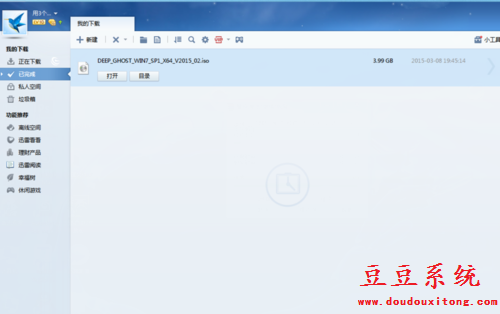
2、把下载好的系统解压到子文件夹里面(就是某一个盘,不要新建文件夹)
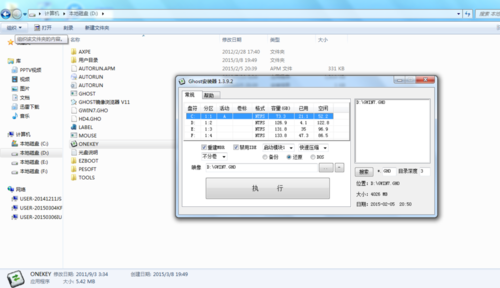
3、然后点击ONEKEY安装器,选择C盘执行。
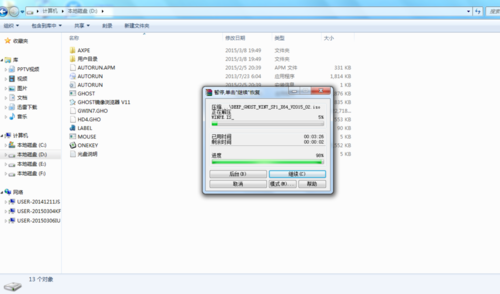
4、接下来你只要耐心等待即可。
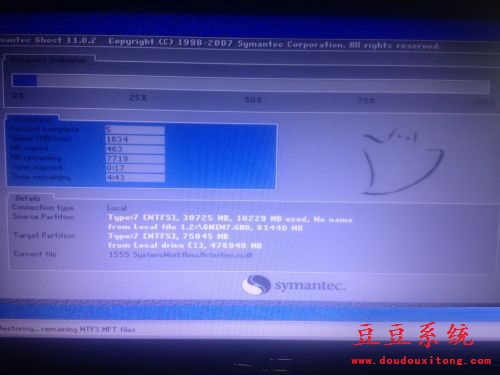
5、继续等待,不要急。

6、安装好以后,基本上的软件都带了,可以开始你的冲浪之旅了。

豆豆系统友情提示:
1、不要中途关机
2、笔记本电脑请保持有充足的电量
3、解压时请直接进行解压,系统存放路径不可带有中文字符,否则将无法正常安装。
4、请将解压出的gho文件放到除C盘外的分区,否则将无法正常安装;点击确定后会重新启动自动化安装,一般安装时间在5-10分钟!
5、如果自动装机完成后没有直接进入桌面,而出现了黑屏状态,毋须担心,不是系统问题,直接手动重启电脑,重启完成即可正常使用。
以上的系统安装方法属于硬盘安装教程,虽然系统安装简单,但也需要我们去用心对待,希望教程的安装方法与注意事项对大家安装系统有所帮助。